vivox9屏幕乱跳怎么办?触控失灵、闪烁怎么修复?
当你的vivo X9屏幕出现乱跳现象时,确实会严重影响日常使用体验,无论是刷视频、打字还是玩游戏,屏幕不受控制的点击或滑动都会让人感到困扰,别担心,本文将为你系统分析可能导致屏幕乱跳的原因,并提供从简单排查到专业解决的全方位解决方案,帮助你快速恢复设备的正常使用。

初步排查:快速排除常见非故障因素
在考虑硬件问题之前,先通过以下步骤排除一些简单的软件或设置干扰:
-
检查屏幕保护膜与贴膜质量
过厚、有气泡或劣质的屏幕保护膜可能导致触摸失灵,尝试撕掉贴膜,观察是否恢复正常,若恢复,建议更换质量合格的钢化膜。 -
清洁屏幕与双手
湿气、油污或异物附着在屏幕上可能引发误触,使用干净的超细纤维布轻轻擦拭屏幕,并确保双手干燥。 -
重启设备
临时性系统故障可能导致触摸异常,长按电源键,选择“重启手机”,这是最基础的故障排除方法。
-
检查是否开启“触摸灵敏度”功能
部分vivo机型支持提升触摸灵敏度的选项,但可能引发误触,进入【设置】→【更多设置】→【触摸灵敏度】,尝试关闭该功能。
软件层面:系统问题与第三方应用冲突
若初步排查无效,问题可能源于软件层面,可通过以下步骤逐步排查:
检查系统更新与存储空间
- 系统更新:旧版本系统可能存在兼容性问题,进入【设置】→【系统升级】,检查并安装最新版本。
- 存储空间:存储空间不足(低于10%)可能导致系统运行异常,清理缓存文件或卸载不常用应用,释放空间。
安全模式排查第三方应用
长按电源键,长按“关机”选项进入安全模式,在安全模式下,仅系统预装应用运行,若屏幕恢复正常,说明是第三方应用冲突,此时需卸载近期安装的应用,特别是优化类、工具类或游戏类软件。
清除缓存分区
关机状态下,同时长按【音量上键】+【电源键】进入Recovery模式,选择“清除缓存数据”(注意:勿选择“清除数据”以免丢失文件),此操作不会删除个人数据,可修复临时性系统错误。

重置设置(不删除数据)
进入【设置】→【系统管理】→【备份与重置】→【重置设置】,恢复网络、显示等所有设置为默认,保留个人数据。
硬件检测:判断是否为屏幕组件故障
若软件层面均无法解决问题,需考虑硬件故障的可能性:
观察故障特征
- 局部乱跳:若乱跳区域固定,可能是屏幕排线松动或局部损坏。
- 全屏乱跳:尤其是按压屏幕特定位置时触发,大概率是触摸屏硬件故障。
- 进水或摔落历史:有此类经历需优先怀疑硬件损坏。
使用官方诊断工具
通过vivo官网或客服获取“硬件检测工具”,按照指引检测屏幕触摸功能,部分官方售后支持线上预约检测。
专业维修建议
若确认硬件故障,建议联系vivo官方售后或授权维修点,非专业维修店可能因更换劣质屏幕或操作不当导致二次损坏,官方原装屏幕价格较高但质量有保障,第三方兼容屏价格较低但需注意选择正规渠道。
应急使用技巧与预防措施
在维修期间,可尝试以下方法临时缓解问题:
- 外接鼠标:通过OTG线连接鼠标,实现基本操作。
- 语音助手:使用“小V语音助手”完成拨号、发信息等操作。
- 启用悬浮球:进入【设置】→【辅助功能】→【悬浮球】,通过悬浮球返回桌面、打开多任务。
预防屏幕乱跳的小贴士
| 措施 | 具体操作 |
|---------------------|--------------------------------------------------------------------------|
| 避免高温环境 | 不要将手机长时间暴露在阳光或暖气旁,防止屏幕电路损坏。 |
| 使用原装或认证充电器 | 非原装充电器可能导致电压不稳,损坏触摸屏电路。 |
| 定期清理系统垃圾 | 每月清理一次缓存文件,保持系统流畅。 |
| 安装防护壳与钢化膜 | 减少摔落和刮擦对屏幕的物理损伤。 |
从自助到专业维修的完整路径
vivo X9屏幕乱跳的解决路径可概括为:简单排查→软件修复→硬件检测→专业维修,大多数情况下,通过重启、更新系统或卸载冲突应用即可解决;若问题持续,切勿自行拆机,应尽快寻求官方售后支持,日常使用中,注意保护手机、避免极端环境,能有效延长屏幕使用寿命,科技产品虽难免出现故障,但正确的处理方式能将影响降到最低,让你的vivo X9继续为你提供稳定流畅的服务体验。
版权声明:本文由环云手机汇 - 聚焦全球新机与行业动态!发布,如需转载请注明出处。


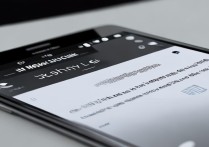

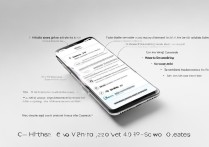

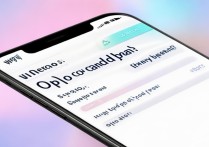





 冀ICP备2021017634号-5
冀ICP备2021017634号-5
 冀公网安备13062802000102号
冀公网安备13062802000102号